Чому струменевий або лазерний принтер друкує смугами, що робити і як усунути несправність
Струменевий принтер друкує смугами
чистимо дюзи
Під час друку чорнило з картриджа подаються на папір через спеціальні сопла. Діаметр у них дуже маленький, внаслідок чого вони легко можуть забитися в разі попадання частинок паперу або пилу. Але найчастіше засмічення відбувається тоді, коли принтер використовується нерегулярно. Чорнило пересихають і закупорюють сопла.
Очищення сопел зробити досить просто. Виробники обов'язково комплектують принтери спеціальними утилітами для обслуговування. З їх допомогою можна усунути найбільш часто зустрічаються проблеми. Знайти утиліту можна просто відкривши властивості принтера. Також вона може перебувати на компакт-дисках з драйверами, які входять в комплект поставки пристрою.
Так виглядає сервісна утиліта Canon:
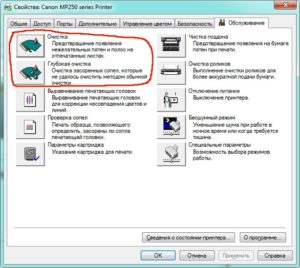
Червоним обведені пункти меню, за допомогою яких можна запустити очищення сопел. Після запуску процедури сопла друкуючих головок будуть продуті і частки засохлого чорнила видалені. Перевірити якість виконаної операції можна в пункті «Перевірка сопел», надрукувавши контрольний зразок.
А ось така ж утиліта для HP:
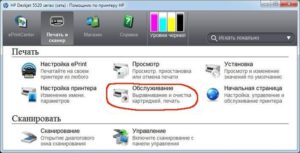
Калібруємо друкує головку
Ще однією причиною появи смуг при друку може бути Розкалібрування друкуючої головки. Про це свідчать наявність розривів у вертикальних лініях при друку, а також розбіжність кольорів, або накладання їх один на одного. Трапляються вони внаслідок механічної дії на принтер, або якщо використовувана для друку папір надто щільна.
Відкалібрувати друкувальну головку можна за допомогою сервісної утиліти. На малюнку нижче можна подивитися, як виглядає інтерфейс утиліти управління для принтера Epson:

Ефективність роботи програми перевіряється за допомогою контрольного зразка. При необхідності калібрування можна повторити, поки не буде досягнута повна сумісність ліній і кольорів.
Чистимо стрічку і диск енкодера
Іноді трапляється так, що і після проведеної відкалібрувати друкувальну голівку на друкованому аркуші через однакові проміжки видно горизонтальні зрушення зображення. В цьому випадку необхідно звернути увагу на вузьку прозору стрічку. яка тягнеться вздовж усього принтера позаду каретки. Ця стрічка називається енкодером. Він призначений для правильного позиціонування каретки. На енкодер нанесені мітки. які зчитуються спеціальним датчиком, встановленим на каретці. Завдяки цьому принтер «бачить» краю паперу по горизонталі. На малюнку енкодер позначений стрілками:

Windows modules installer worker вантажить процесор
Щоб усунути проблеми при друку, стрічку енкодера необхідно очистити від частинок фарби або бруду, які на ній налипли. Робити це необхідно за допомогою тампона, змоченого в спирті, або рідини для промивання картриджів. Не можна використовувати для цієї мети ацетон, так як можна стерти поділу на стрічці. Очищення стрічки енкодера слід проводити гранично акуратно. В іншому разі вона зіскакування з кріплень.
Очищенню підлягає також диск енкодера. Він знаходиться в лівій частині принтера і виглядає так (для Canon):

На диску теж є ділення, за допомогою яких каретка позиціонується по вертикалі.
Смуги на лазерному принтері
Перевіряємо наявність тонера
Дану перевірку необхідно здійснити в тому випадку, якщо під час друку посередині листа з'являється вертикальна біла смуга:
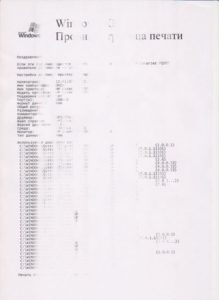
У сучасних принтерах про що закінчується тонер може сигналізувати спеціальне повідомлення. з'являється на дисплеї. Можна також перевірити його кількість за допомогою спеціальної утиліти, наприклад Easy Printer Manager, однак не всі пристрої підтримують роботу з нею.
Перевіряємо картридж на пошкодження
При появі дефектів під час друку, необхідно перевірити картридж на пошкодження. Для цього необхідно витягнути його з пристрою і ретельно оглянути. Якщо з нього сиплеться порошок - значить гумки ущільнювачів, які його затримують, пошкоджені. При цьому видрукуваний лист виглядає так:
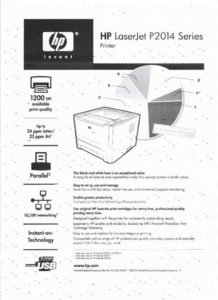
В даному випадку картриджу необхідний ремонт або заміна.
Переповнений бункер обробки
У картриджах лазерних принтерів є спеціальні бункери, де збирається відпрацьований тонер. При його переповненні відпрацювання починає прокидатися на папір, може потрапити всередину принтера, що загрожує більш серйозними проблемами. На папері з'являються такі смуги:
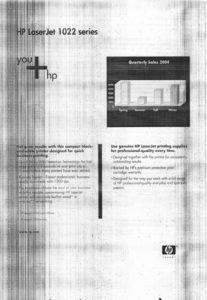
При видаленні відпрацювання з бункера друк, як правило, приходить в норму.
зношений фотобарабан
Фотобарабан є однією з ключових деталей в картриджі. Про його зносі свідчать смуги з обох сторін аркуша характерною хвилястої форми або у формі «ялинки»:
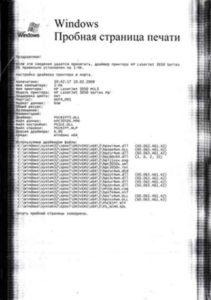
Як усунути помилку xinput1_3 dll
Сама деталь при цьому виглядає подібним чином:

Знос фотобарабана не означає кінець картриджа, його просто потрібно замінити.
Перевіряємо дозуюче лезо
Смуги при друку можуть виникати також внаслідок забруднення дозуючого леза. Призначення цього леза складається в рівномірному розподілі тонера по Фотовали. На фото нижче показано, де дозуюче лезо розташовано в картриджі і як воно виглядає:

Якщо лезо забруднено - зазор між ним і Фотовали зменшується і воно пропускає менше тонера. На надрукованому аркуші з'являються бліді вертикальні смуги.
Якщо картридж заправлений неякісно, то можлива і протилежна ситуація - дозуюче лезо пропускає занадто багато тонера. В цьому випадку смуги будуть темними.
Несправні контакти фотобарабана або вал первинного заряду
Ролик первинного заряду є металевою вісь, укладену в гумову оболонку. На початку циклу друку він подає на барабан початковий заряд. а в кінці - видаляє залишковий. Якщо ця деталь виходить з ладу, на папері з'являються поперечні темні смуги, які розмазуються по всій сторінці. Зображення починає повторюватися.
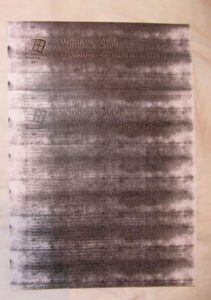
Схожа картина може спостерігатися і в тому випадку, якщо тонером забиті контакти фотобарабана. Ролик первинного заряду відремонтувати неможливо. Його можна тільки замінити.


Що таке операційна система? Види операційних систем

Ccleaner - як очистити комп'ютер від сміття?
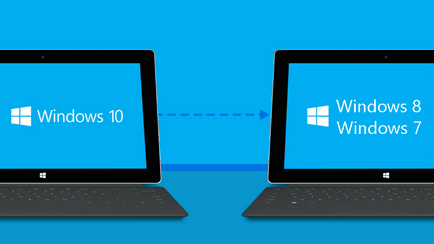
Як відкотити Windows 10 до Windows 7 або 8.1

Облікові записи та батьківський контроль Windows 10

Як виправити помилки isdone.dll і unarc.dll

Як зареєструвати Яндекс пошту
